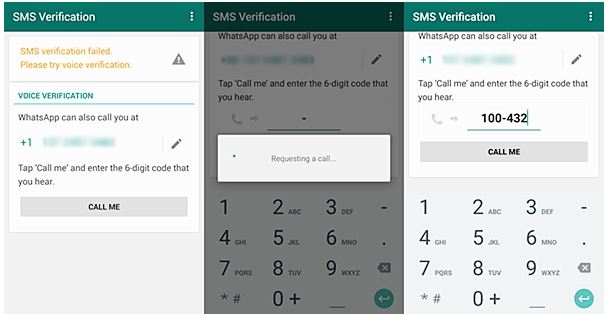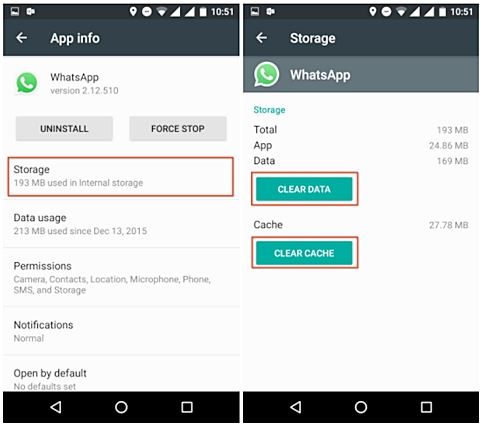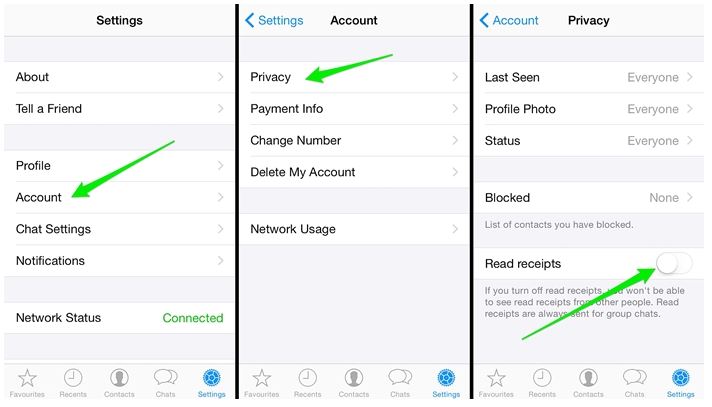Cách khắc phục những lỗi thường thấy trên WhatsApp cho điện thoại Android
WhatsApp là ứng dụng nhắn tin phổ biến và được sử dụng rộng rãi nhất thế giới hiện nay. Nhìn chung, dịch vụ ứng dụng mang đến khá ổn nhưng đôi khi, người dùng vẫn gặp phải một số trục trặc. Hãy cùng Androidout xem qua cách khắc phục những lỗi thường thấy trên WhatsApp cho điện thoại Android dưới đây.
Vấn đề khi cài đặt ứng dụng
Không đủ dung lượng bộ nhớ
Đây là một trong những lỗi người dùng thường gặp phải khi cài đặt ứng dụng trên điện thoại Android. Đầu tiên, hãy đảm bảo kết nối Internet không bị lag khi tải ứng dụng về từ cửa hàng Google Store. Sau đó, truy cập cài đặt Cài đặt > Lưu trữ để xóa bớt những nội dung không cần đến, dành chỗ cho WhatsApp.
Không nhận được mã kích hoạt
Bạn cần điền mã số bảo mật khi cài đặt WhatsApp trên điện thoại. Hầu hết người dùng đều không cần phải đổi mã số quốc gia hiện sẵn và hãy kiểm tra xem số điện thoại đã đúng chưa. Nếu không nhận được tin nhắn, hãy bấm chọn “Call me” để nhận cuộc gọi đến.
Vấn đề về kết nối
Ứng dụng không hỗ trợ
Trong hầu hết các trường hợp gặp trục trặc không thể sử dụng WhatsApp, phần lớn người dùng hiện vẫn đang sử dụng phiên bản cũ không còn được hỗ trợ nữa. Hãy vào cửa hàng Google Play, kiếm ứng dụng WhatsApp và bấm Update để cập nhật phiên bản mới nhất.
Dữ liệu trong bộ nhớ tạm thời (cached)
Một trong những lỗi thường thấy nữa đó là lượng dữ liệu trong bộ nhớ tạm thời (cached) quá lớn. Hãy tạo cho mình thói quen xóa bộ nhớ cached thường xuyên bằng cách truy cập cài đặt Cài đặt > Thông tin Ứng dụng > WhatsApp rồi chọn “Clear Cache” (xóa). Sau đó đóng và mở lại ứng dụng.
Vấn đề về danh bạ
Liên lạc không hiện lên trong danh bạ
Nếu bạn gặp phải lỗi trên, hãy thử truy cập Cài đặt > Danh bạ, sau đó đánh dấu vào ô trống kế bên tùy chọn “Show all contacts” để hiển thị tất cả những liên lạc đã thêm vào danh bạ. Nếu bạn vừa thêm số điện thoại mới, hãy vào mục “Options” rồi chọn “Refresh” để buộc hệ thống làm mới dữ liệu.
Trùng số trong danh bạ
Nếu bạn thấy có số điện thoại trùng lặp trong danh bạ thì hãy mở ứng dụng Danh bạ (Contacts) mặc định trên thiết bị. Từ đây, hãy xóa bỏ số bị trùng, bạn cũng có thể kết hợp nhiều số dưới cùng một tên. Danh bạ trên WhatsApp sẽ tự động thay đổi tương ứng.
Vấn đề trong tin nhắn trên WhatsApp
Tắt tính năng thông báo đã đọc
Trong WhatsApp, hai dấu tick màu xanh có nghĩa là người nhận đã đọc được tin nhắn. Nếu cảm thấy quá phiền hà, bạn có thể tắt tính năng này bằng cách vào Cài đặt > Tài khoản > Riêng tư rồi bỏ đánh dấu ô bên cạnh “Báo đã đọc”. Lưu ý, sau khi tắt bạn cũng sẽ không biết người khác đã đọc được tin nhắn của mình hay chưa.
Tắt trạng thái Thấy lần cuối
Tương tự như trên, mặc định trên WhatsApp cũng cho người dùng biết thời gian sử dụng ứng dụng lần cuối. Để tắt, hãy vào Cài đặt > Tài khoản > Riêng tư > Lần cuối thấy. Tại đây, bạn được chọn hiện trạng thái cho bất kể ai, chỉ người trong danh bạ hoặc không ai cả.
Nguồn: Wondershare (bài viết)